Телефоны Реалми продолжают активно получать обновления до новой прошивки Realme UI 2.0, основанной на Android 11. Свежая версия оболочки приносит дополнительные возможности и интересные функции. Но некоторых пользователей могут не устраивать определенные изменения или наличие сбоев в ПО, поэтому они начинают интересоваться, как откатить прошивку Realme UI 2.0 до Realme UI 1.0. Мы подготовили развернутый гайд, в котором расскажем об откате прошивки на Реалми.
Зачем возвращаться на предыдущую версию?
Наиболее частая причина отката – некорректная работа новой прошивки. Возникают зависания, вылеты приложений, самопроизвольные перезагрузки мобильного устройства. Некоторые опции и инструменты могут функционировать неправильно или вообще не работать.
Данные ситуации встречаются довольно редко, но все же иногда пользователи сообщают о таких случаях. Можно подождать выхода следующей сборки, в которой с большой вероятностью будут устранены текущие сбои, либо же прямо сейчас вернуться к предыдущей прошивке.
Также вы можете откатить обновление на Realme, если не понравилась конкретная функция или интерфейс в целом. Все делается просто и быстро. Единственный минус – теряются пользовательские данные.
Читайте также: Уникальные фишки Realme UI.
Поэтапная инструкция по откату Realme UI 2.0 до UI 1.0
Ниже мы подробно расскажем, как осуществить откат прошивки Realme с Android 11 на Android 10. Инструкция подойдет тем, кто хочет перейти с Реалми Уи 2.0 до 1.0.
Шаг 1: Создание бэкапа
Поскольку смартфон будет сброшен до заводских настроек, нужно до начала процедуры создать резервную копию. Файл с бэкапом можно перенести на компьютер, так и в облачное хранилище. Резервная копия создается с помощью системного инструмента, установка сторонних приложений не требуется.
- Открываем «Настройки» – «Дополнительные настройки».
- Внизу страницы нажимаем «Создать резервную копию и перезагрузить».
- Кликаем по первой строке «Резервное копирование и восстановление».
- Здесь выбираем локальное или облачное хранилище.
- Указываем, какие данные хотим сохранить, и дожидаемся окончания копирования.
- Готовый файл переносим на компьютер через USB-подключение или оставляем в облачном хранилище.
Шаг 2: Скачивание файла для отката
Следующее обязательное действие – скачивание специального файла (архива), с помощью которого и выполнится откат. Файл, предназначенный для конкретной модели, можно найти на форуме 4pda, в ветке со своим телефоном. Обычно необходимая вкладка находится в разделе «Официальные прошивки».
Для примера рассмотрим проведение процедуры на Realme C3:
- Заходим на форум 4PDA (или XDA) и открываем обсуждение своей модели. Нажимаем по пункту «Прошивки».
- Открываем вкладку «Официальные прошивки». Здесь видим строку «Откат с RUI 2.0 на RUI 1.0 (Downgrade/Rollback)». Кликаем по ней.
- Нас перебрасывает на новую страницу. Читаем предупреждения и скачиваем файл с предложенного источника.
Лучше всего скачать файл сразу на смартфон. Если все-таки загрузили его на компьютер, то перекиньте на телефоне «по воздуху» или через ЮСБ-кабель.
Обратите внимание! На некоторых моделях нужный файл отсутствует во вкладке «Официальные прошивки». В таком случае введите слово «откат» в поисковую строку. Отобразятся все сообщения на эту тему, и вы без проблем сможете найти архив.
Шаг 3: Перенос архива в корень телефона
Скачанный файл должен обязательно находится в корне смартфона. Если вы скачивали архив сразу на телефон, то по умолчанию он располагается в папке «Downloads», поэтому требуется перенос вручную. Для этого:
- Переходим в Проводник и открываем папку «Downloads».
- Ищем файл и выделяем его длительным нажатием.
- В нижнем меню выбираем «Переместить» – «Внутренняя память». Кликаем «Вставить».
- Проверяем, чтобы необходимый архив был расположен в корне внутреннего накопителя.
Шаг 4: Вход в рекавери и прошивка архива
Для проведения операции нужно зайти в стоковое recovery.
- Выключаем смартфон.
- Зажимаем кнопку питания и уменьшения громкости.
- Удерживаем клавиши до тех пор, пока в левом нижнем углу экрана не появится надпись «Recovery mode».
- Выбираем «English», а в следующем окне кликаем по голубым строкам «Install from storage» – «From phone storage».
- Нажимаем по архиву с файлом для отката. Он должен находится в начале списка.
- Высветится предупреждение, что установку пакета нельзя будет прервать. Кликаем «ОК».
- Ждем, пока завершится установка старой версии Realme UI. Обычно процесс занимает 2-3 минуты. Далее начнется полная очистка памяти.
- Когда высветится оповещение об успешной установке пакета, кликаем по красной надписи «Reboot».
- Если перезагрузка не начинается автоматически, зажимаем на несколько секунд кнопку питания. Первое включение смартфона после отката может занять до 5-10 минут – это вполне нормально.
- После включения мобильного устройства приступаем к первоначальной настройке. Чтобы убедиться, что откат прошел успешно, заходим в настройки, открываем «О телефоне» и проверяем пункты «Версия realme UI» и «Версия Android». Также должно прийти уведомление, что установлена новая версия оболочки.
Вот таким способом вы можете выполнить откат обновления на Реалми.
Видео-инструкция
FAQ
Теперь вы умеете откатывать прошивку на Realme. Надеемся, что инструкция оказалась полезной. Если что-то непонятно – спрашивайте в комментариях.

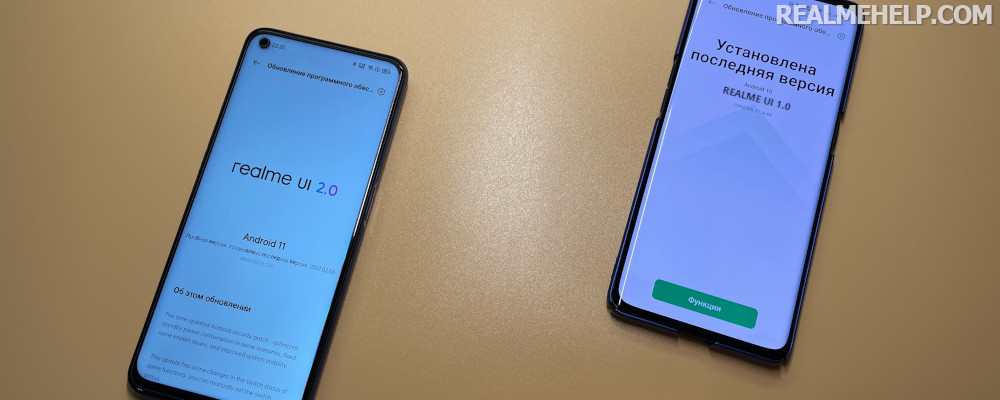
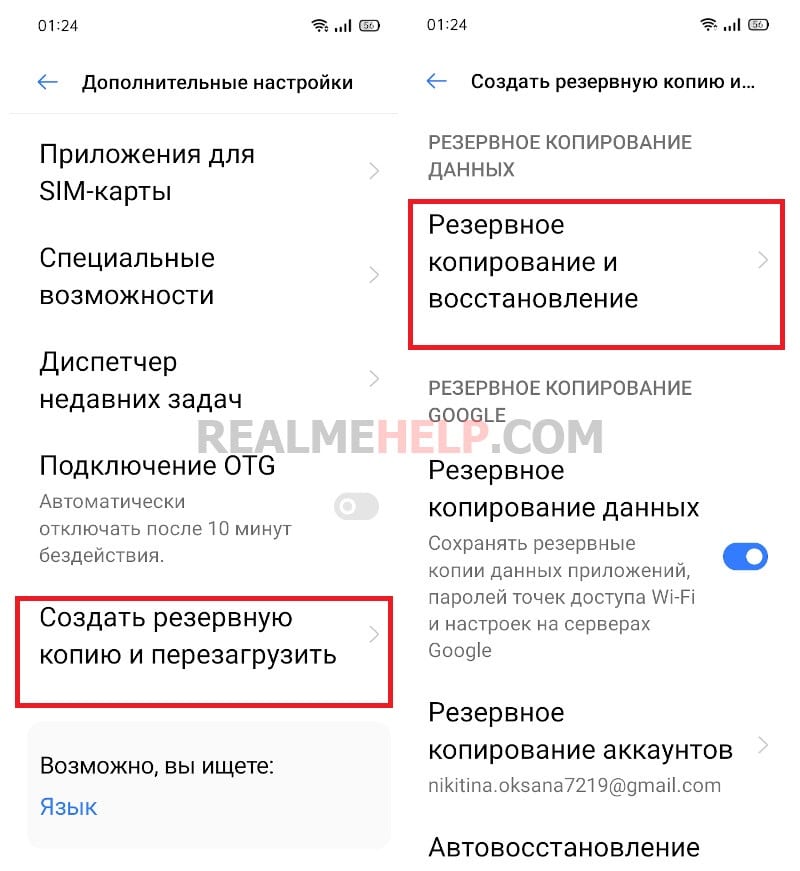

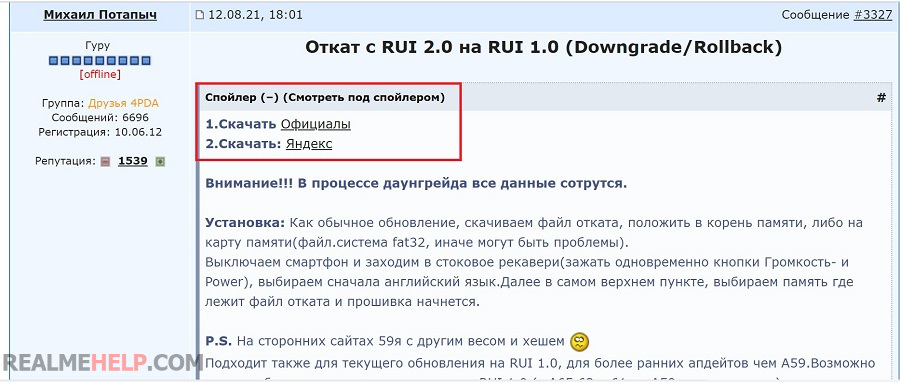
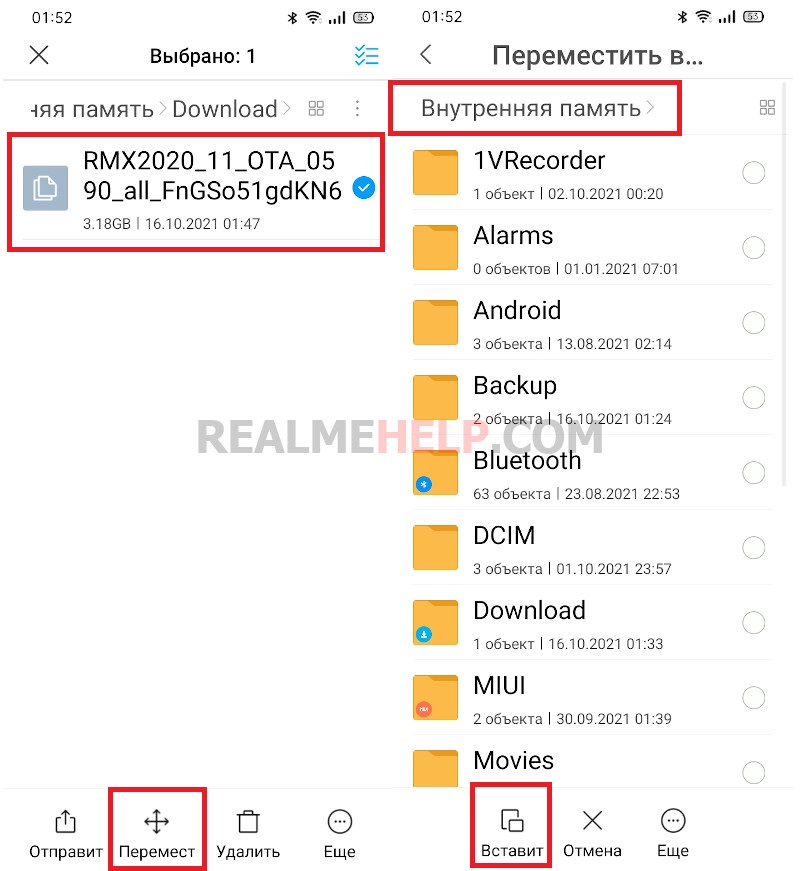
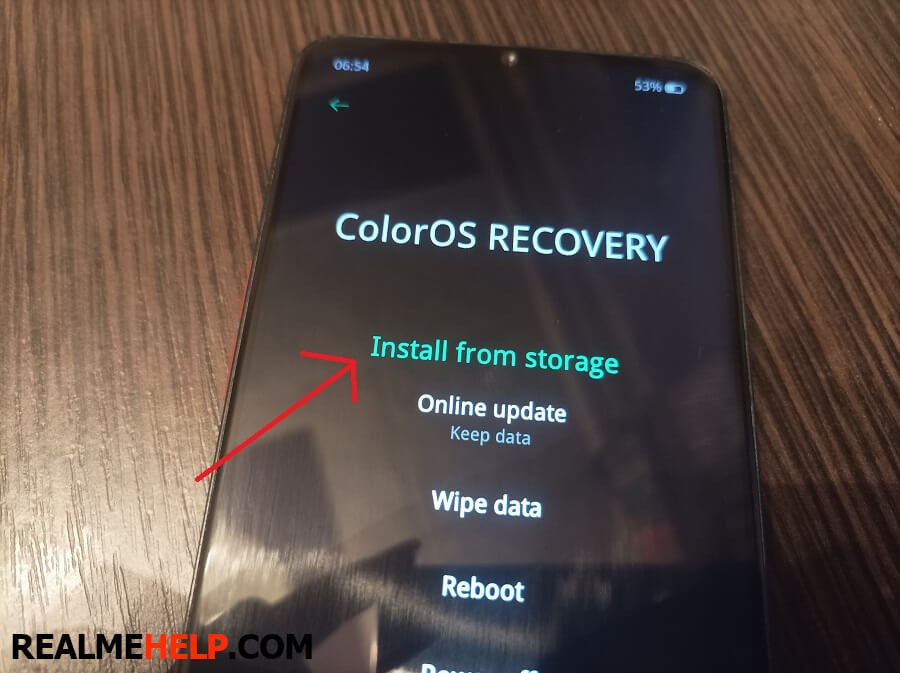









Здравствуйте.
Рилми про 9 плюс.
Обновился до последней версии. Что-то делаешь в телефоне, дисплей гаснет и не реагирует на действия секунд 5. После этих секунд появляется экоан блокировки, разблокируем, видим то, что делали до инцидента. Что случилось? А это сообщение на вотсап пришло.
Если сидеть в вотсапе в чате, в котором приходит сообщение, то телефон не гаснет.
Что делать?
здравствуйте, у меня проблема. после обновления на 4.0 невозможно запустить gfx для pubgm, хочу откатить но не знаю как. модель «realmi 9 pro+». в инструкции сказано что надо искать на форумах информацию именно по своей модели, но об этой модели я ничего не могу найти. подскажите что делать?
Телефон не включается, никаких признаков жизни, спасибо автор, надеюсь у тебя все хорошо
Что в итоге?
Надеюсь автор заметить, либо кто то, но что делать если я все делаю правильно, а когда уже нажимаю на файл, секунды 5-7 все нормально, но потом выдается ошибка ( Realme 6 )
Здравствуйте! Я никак не могу найти и скачать файл для отката с 3.0 до 2.0 на реалми с25 на 4pda. Подскажите как это сделать?
После обновления системы телефон начал каждые 2 минуты сам по себе перезагружаться. Так же появились ошибки в приложениях. Телефон Realme 8i на 128гб. Купил месяц назад. Как можно удалить последнее обновление системы на прошлую?
После обновления до Android 11 тел. «Realme XT» после экрана блокировки перед главным экраном появилась ещё одна страница с надписью: вверху — «Скрытые приложения» и значком «Личный сейф», а внизу — «Скрытых приложений нет». Личный сейф — пустой. Как убрать это? В настройках не получается. Очень раздражает.
Что если телефон в общем не включается.Просто черный экрна, ни каких признаков жизни
Проверяйте свои действия, пробуйте еще раз.
Добрый день. У меня телефон Realme C21, 2 недели назад установила обновление ПО Ul 2.0. В вашей инструкции указана модель C3. На мою модель отката на указанном сайте нет. Могу ли я сделать откат на Ul 1.0 скачав обновление для модели C3?
Нет. Если на 4PDA нет файла для отката, то или напишите вопрос в своей теме или ищите на других сайтах.
Здравствуйте, у меня возникла проблема. Пользуюсь realme gt neo. и не могу уже как 2ой день установить обновление системы, вот ее название: rmx3350_11_a.12. пишет «загрузка приостановлена». Причину, система объясняет тем, что находит ошибку подключения в сети, хотя интернет стабильный. Пробовал загружать на вайфае и мобильной интернете, ничего не помогло. Помогите пожалуйста.